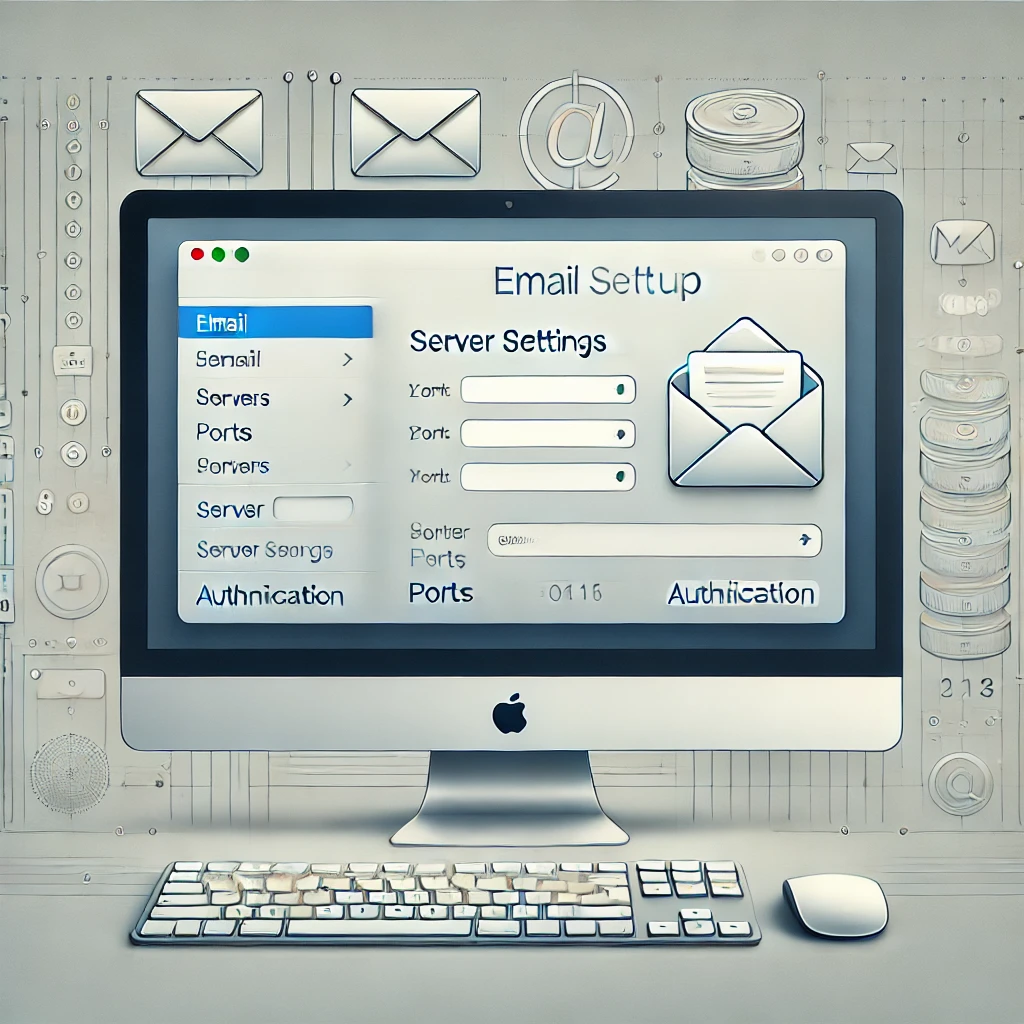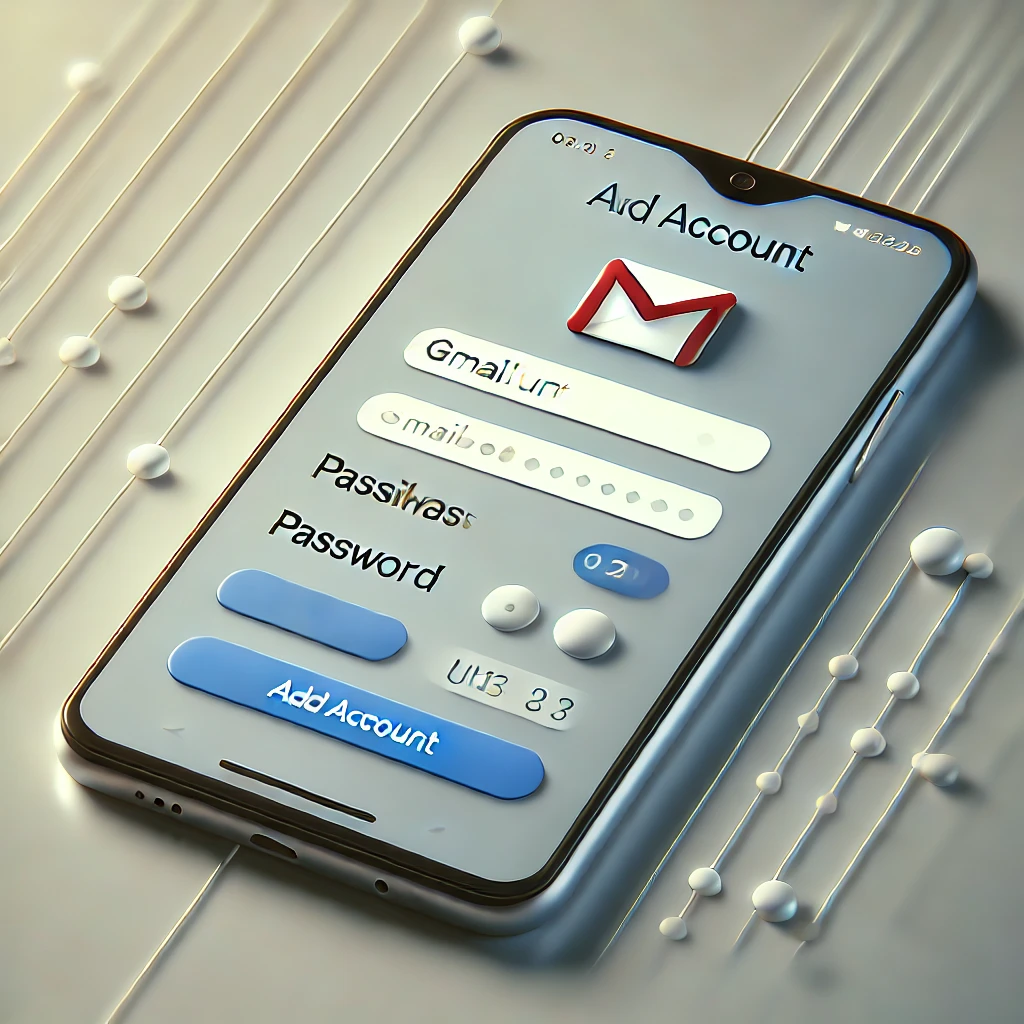En esta guía te explicaremos paso a paso cómo configurar una cuenta de correo electrónico con tu dominio «guellcom.com» en la aplicación de correo Gmail en teléfonos Android.
Para este ejemplo, nuestra cuenta de correo está alojada en el servidor linux01.dnspropio.com bajo el dominio «guellcom.com», y hemos creado la cuenta soporte@guellcom.com.
Datos Necesarios para la Configuración
Servidor de correo entrante (IMAP)
- Nombre de usuario: soporte@guellcom.com
- Contraseña: TU_CONTRASEÑA
- Servidor IMAP: linux01.dnspropio.com
- Tipo de seguridad: SSL
- Puerto: 993
Servidor de correo saliente (SMTP)
- Servidor SMTP: linux01.dnspropio.com
- Tipo de seguridad: SSL
- Puerto: 465
- Requiere autenticación: Sí
- Nombre de usuario: soporte@guellcom.com
- Contraseña: TU_CONTRASEÑA
Si no dispones de estos datos, consulta con tu proveedor de correo.
Pasos para Configurar el Correo en Gmail
1. Abrir la aplicación Gmail y añadir una cuenta
Abre Gmail en tu teléfono y selecciona la opción «Añadir otra cuenta».
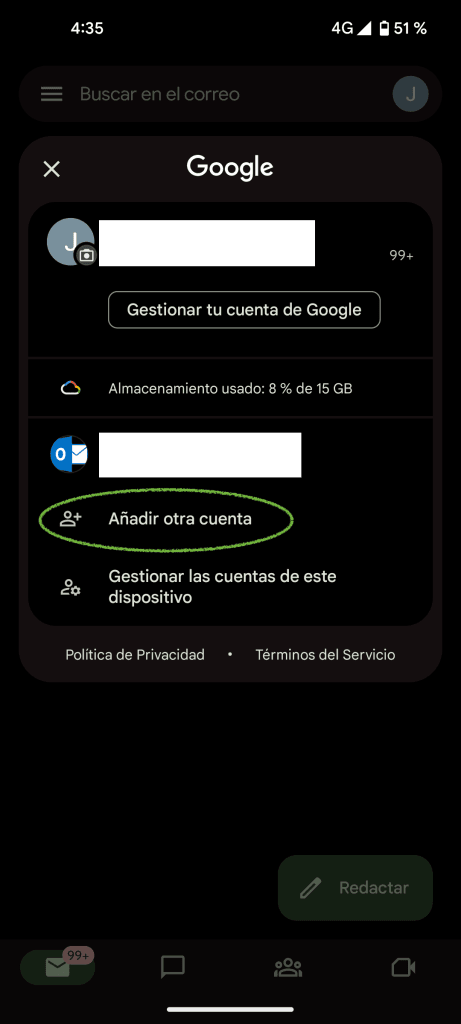
2. Seleccionar el tipo de cuenta
Elige la opción «Otro servicio» para configurar manualmente la cuenta.
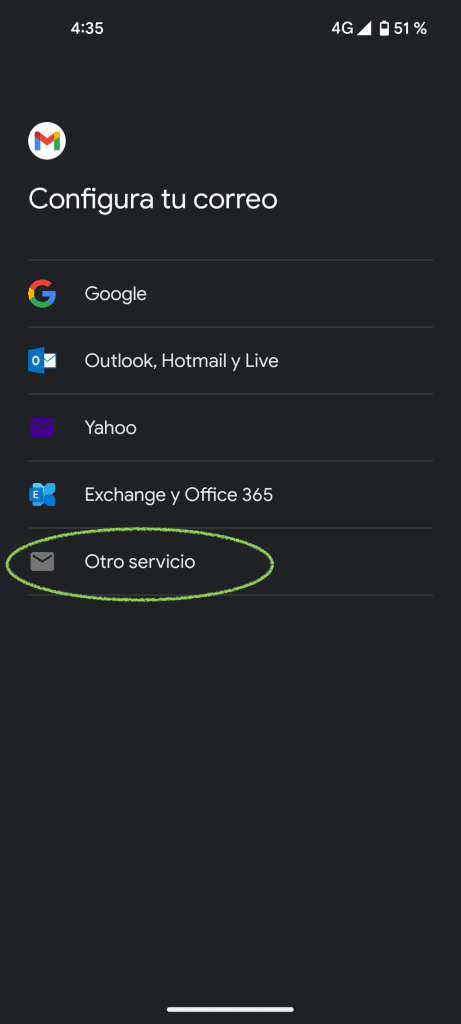
3. Ingresar la dirección de correo
Escribe la dirección de correo electrónico que deseas configurar, en este caso soporte@guellcom.com, y pulsa en «Configuración manual».
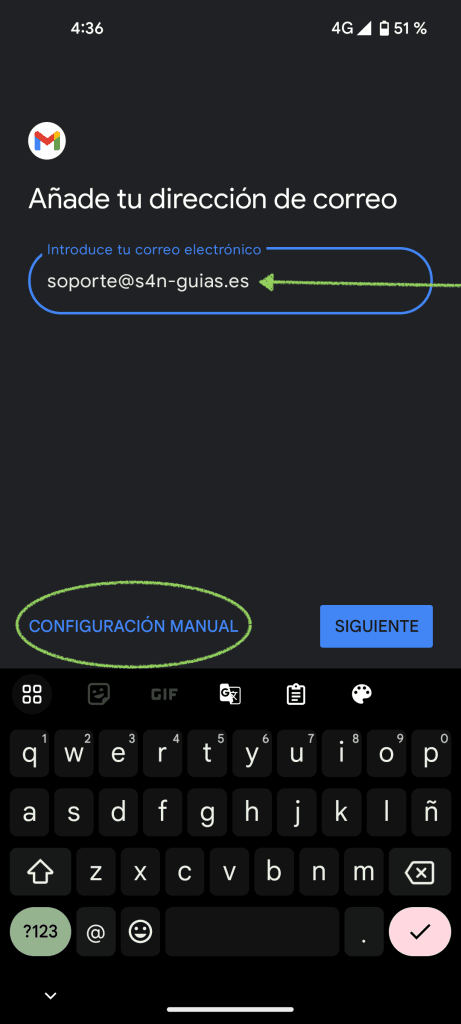
4. Seleccionar el tipo de cuenta
A continuación, selecciona la opción «Personal (IMAP)».
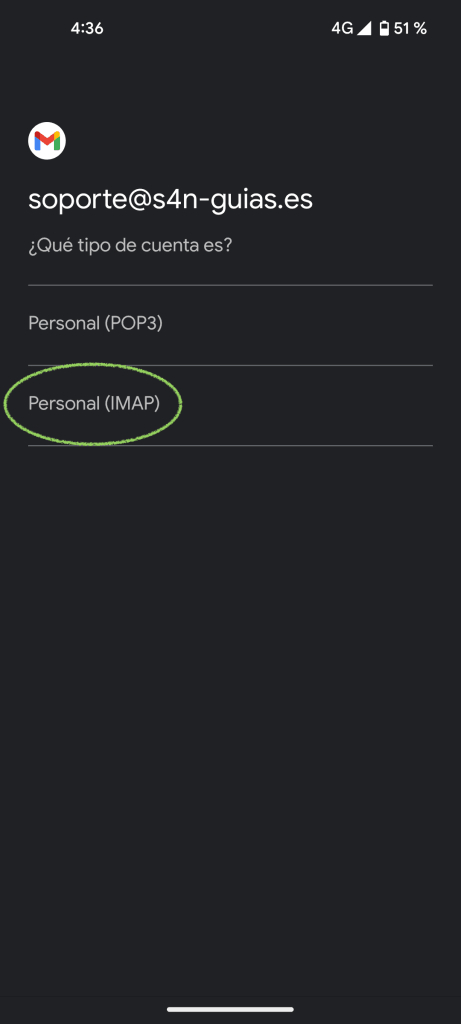
5. Introducir la contraseña
Ingresa la contraseña de la cuenta de correo y pulsa en «Siguiente».
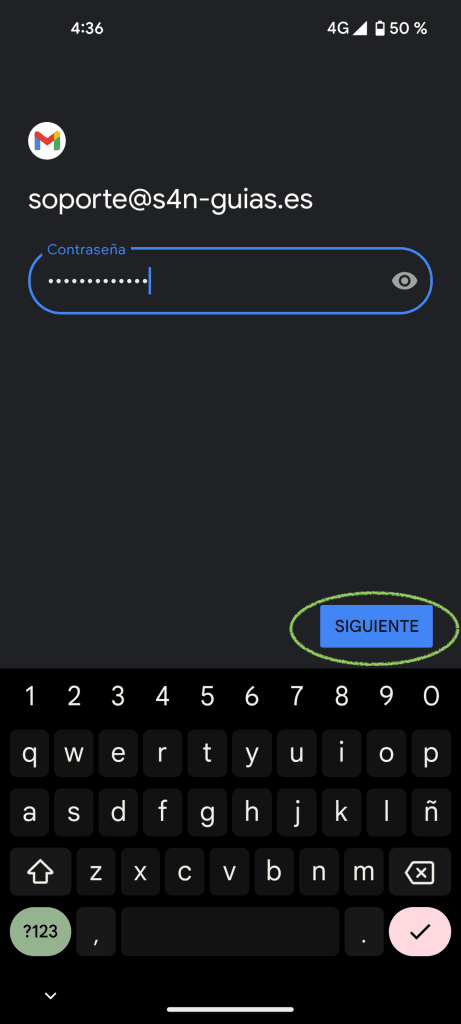
6. Configurar el servidor de correo entrante
Introduce el nombre del servidor IMAP: linux01.dnspropio.com y pulsa en «Siguiente».
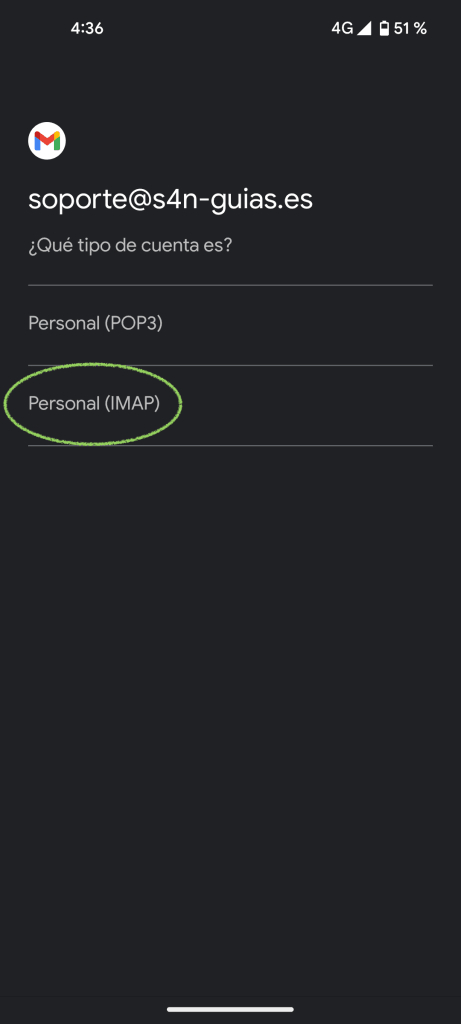
7. Configurar el servidor de correo saliente (SMTP)
Configura el servidor SMTP con los siguientes datos:
- Servidor: linux01.dnspropio.com
- Seguridad: SSL
- Puerto: 465
- Autenticación: Sí
Pulsa en «Siguiente».
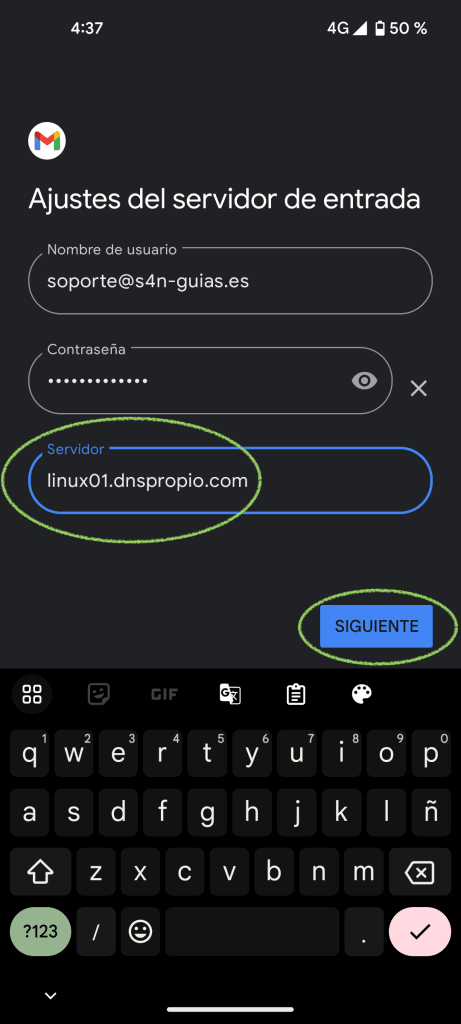
8. Ajustar la frecuencia de sincronización
Selecciona el intervalo de sincronización automática y pulsa en «Siguiente».

9. Asignar un nombre a la cuenta
Dale un nombre a tu cuenta para identificarla en el dispositivo o déjalo por defecto.
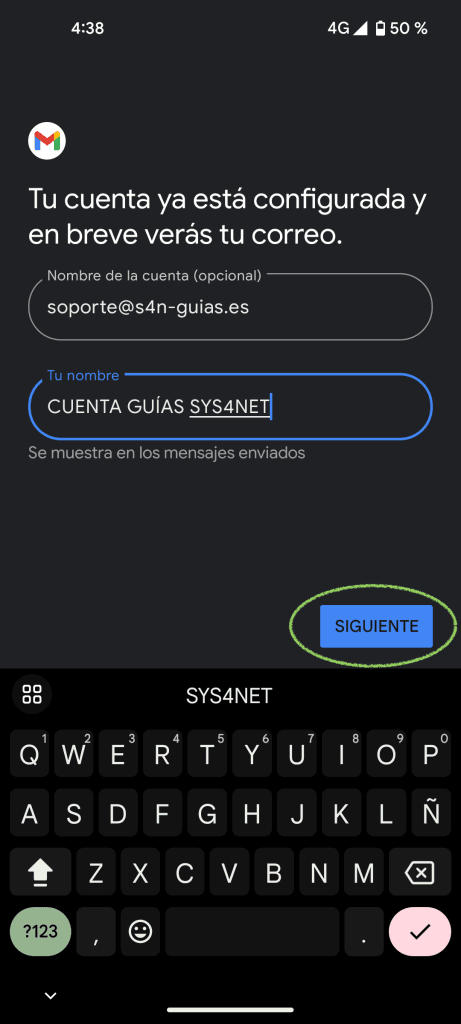
10. Acceder a la cuenta configurada
¡Listo! Ahora puedes acceder a tu cuenta de correo desde Gmail y alternar entre diferentes cuentas cuando lo necesites.
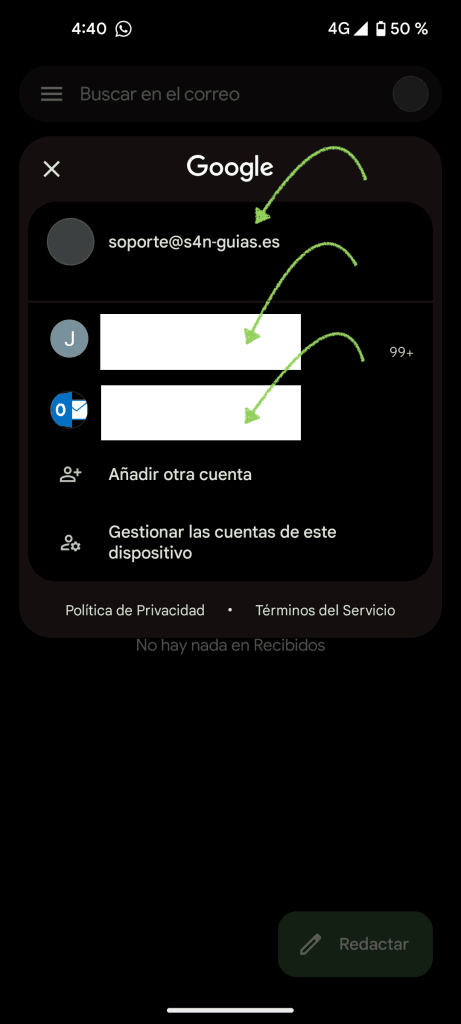
Conclusión
Configurar una cuenta de correo en la aplicación Gmail para Android es un proceso sencillo si cuentas con la información correcta. Siguiendo estos pasos, podrás gestionar tu correo sin problemas.
Si tienes inconvenientes durante la configuración, revisa los datos ingresados o consulta con tu proveedor de correo.
📢 ¿Te ha sido útil esta guía? Comparte este artículo con quienes necesiten configurar su correo en Gmail para Android.